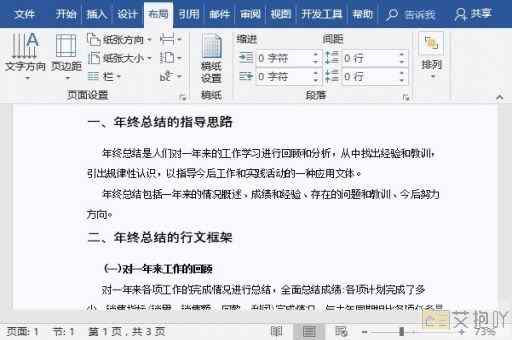怎样在word文档中的方框里打勾
标题:在word文档中的方框里打勾的详细教程
一、前言
在我们日常的工作和学习中,经常需要使用到microsoft word。这个强大的文字处理软件不仅可以帮助我们完成各种文字编辑任务,还可以进行一些简单的图形设计。其中,如何在word文档中的方框里打勾是一个常见的需求。本篇教程将详细介绍如何在word文档中的方框里打勾。
二、步骤详解
1. 打开word文档:打开你需要编辑的word文档。
2. 插入方框:点击菜单栏中的“插入”,然后选择“形状”,在下拉菜单中找到并点击“正方形”。
3. 绘制方框:在文档中拖动鼠标,绘制出你所需要的方框大小。
4. 调整方框格式:选中方框后,点击菜单栏中的“格式”选项,可以调整方框的颜色、线条样式等。
5. 插入复选框:点击菜单栏中的“开发工具”,然后选择“控件”,在下拉菜单中找到并点击“复选框内容控制”。

6. 在方框内添加复选标记:将复选框移动到你刚才绘制的方框内,然后右键点击复选框,选择“属性”。在弹出的对话框中,取消选中“锁定复选框大小”,然后点击“确定”。
7. 打勾:此时,你就可以在方框内看到一个复选标记了。你可以通过点击复选标记来切换它的状态。
三、注意事项
1. 如果你的word菜单栏中没有“开发工具”选项,可以通过以下方式添加:点击菜单栏中的“文件”,然后选择“选项”,在弹出的对话框中选择“自定义功能区”,在右侧的列表中勾选“开发工具”,然后点击“确定”。
2. 为了保证复选框能在方框内正常显示,需要确保方框的边距足够大。
四、总结
以上就是在word文档中的方框里打勾的具体步骤。虽然看起来有些复杂,但只要按照步骤操作,其实非常简单。希望这篇教程能对你有所帮助。


 上一篇
上一篇